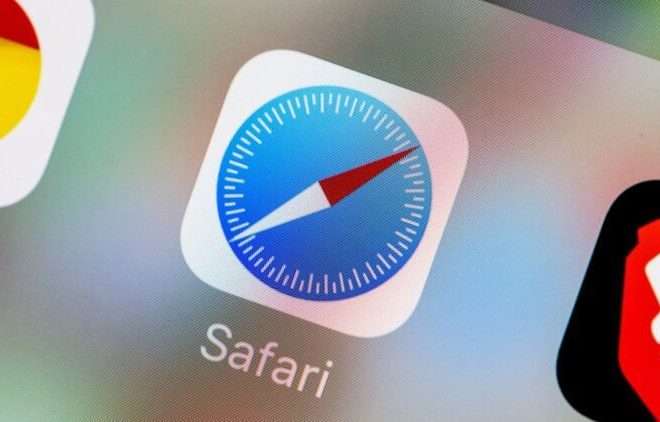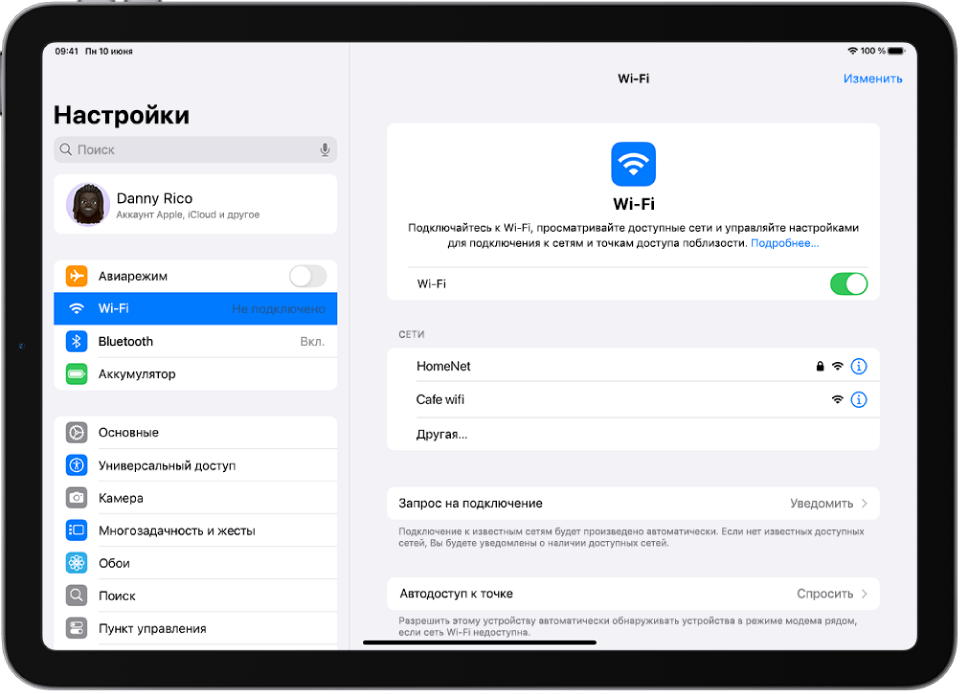
Как раздать Wi-Fi с iPad
Современные планшеты, особенно устройства от Apple, становяться все более универсальными и функциональными․ Они не только позволяют нам работать, развлекаться и общаться, но и предоставляют возможность делиться интернет-соединением с другими устройствами․ Раздача Wi-Fi с планшета iOS – это удобный способ обеспечить доступ в интернет для вашего ноутбука, смартфона или других гаджетов, особенно когда нет доступа к традиционной Wi-Fi сети․ В этой статье мы подробно рассмотрим, как настроить и использовать функцию персональной точки доступа на вашем iPad, а также обсудим возможные проблемы и способы их решения․
Что такое персональная точка доступа и зачем она нужна?
Персональная точка доступа (или Wi-Fi Hotspot) – это функция, которая позволяет вашему планшету iOS выступать в роли мобильного роутера․ По сути, он берет интернет-соединение, полученное по сотовой сети (3G, 4G, 5G), и транслирует его по Wi-Fi, создавая беспроводную сеть, к которой могут подключиться другие устройства․ Это особенно полезно в следующих ситуациях:
- Путешествия: Когда вы находитесь в дороге или в месте, где нет Wi-Fi, ваш iPad может стать вашим личным интернет-хабом․
- Работа вне офиса: Если вам нужно поработать на ноутбуке в кафе или другом месте без Wi-Fi, планшет обеспечит вам стабильное соединение․
- Резервное соединение: В случае сбоя основного интернет-соединения дома или в офисе, iPad может временно предоставить доступ в сеть․
- Совместное использование интернета: Поделитесь интернетом с друзьями или коллегами, у которых нет доступа к сети․
Подготовка к раздаче Wi-Fi с iPad
Прежде чем начать раздавать Wi-Fi, убедитесь, что ваш iPad соответствует следующим требованиям:
1․ Наличие активного тарифного плана с мобильным интернетом
Самое главное – у вас должен быть активирован тарифный план с мобильным интернетом у вашего оператора сотовой связи․ Без этого, планшет просто не сможет раздавать Wi-Fi, так как ему нечего будет транслировать․ Убедитесь, что в вашем тарифном плане достаточно трафика для ваших нужд, так как раздача Wi-Fi может быстро израсходовать доступный объем данных․
2; Аккумулятор
Раздача Wi-Fi – довольно энергозатратный процесс․ Убедитесь, что ваш iPad достаточно заряжен, прежде чем начинать раздачу․ В противном случае, аккумулятор может быстро разрядиться․ Рекомендуется подключать планшет к источнику питания во время раздачи Wi-Fi, если это возможно․
3․ Обновление iOS
Убедитесь, что на вашем iPad установлена последняя версия iOS․ Это обеспечит стабильную работу функции персональной точки доступа и исправит возможные ошибки․
4․ Проверка настроек сотовой связи
Убедитесь, что сотовая связь включена на вашем iPad․ Перейдите в «Настройки» > «Сотовая связь» и убедитесь, что переключатель «Сотовые данные» включен․
Как настроить персональную точку доступа на iPad
Настройка персональной точки доступа на iPad – довольно простой процесс․ Вот пошаговая инструкция:
1․ Откройте «Настройки»
На главном экране iPad найдите значок «Настройки» (выглядит как шестеренка) и нажмите на него․
2․ Перейдите в раздел «Сотовая связь»
В меню «Настройки» найдите и выберите пункт «Сотовая связь»․
3․ Включите «Персональная точка доступа»
В разделе «Сотовая связь» найдите пункт «Персональная точка доступа» и включите переключатель рядом с ним․ Если этого пункта нет, убедитесь, что у вас активирован тарифный план с мобильным интернетом․
4․ Установите пароль
После включения персональной точки доступа появится возможность установить пароль для вашей Wi-Fi сети․ Нажмите на «Пароль Wi-Fi» и введите надежный пароль․ Рекомендуется использовать пароль длиной не менее , содержащий буквы, цифры и символы․
5․ Подключение устройств
Теперь другие устройства могут подключаться к вашей персональной точке доступа․ Для этого на другом устройстве откройте список доступных Wi-Fi сетей и выберите сеть с именем вашего iPad (например, «iPad Ивана»)․ Введите пароль, который вы установили, и нажмите «Подключиться»․
Альтернативные способы включения персональной точки доступа
Существует несколько альтернативных способов включения персональной точки доступа на iPad:
1; Через Центр управления
Проведите пальцем вниз от верхнего правого угла экрана (на iPad с Face ID) или вверх от нижнего края экрана (на iPad с кнопкой «Домой»), чтобы открыть Центр управления․ Нажмите и удерживайте значок Wi-Fi, а затем нажмите на значок «Персональная точка доступа», чтобы включить ее․
2․ Через Siri
Вы можете использовать Siri для включения персональной точки доступа․ Просто скажите «Привет, Siri, включи персональную точку доступа»․
Советы по использованию персональной точки доступа
Вот несколько советов, которые помогут вам максимально эффективно использовать функцию персональной точки доступа на вашем iPad:
1․ Следите за трафиком
Раздача Wi-Fi может быстро израсходовать ваш мобильный трафик․ Регулярно проверяйте использование данных в настройках iPad, чтобы не превысить лимит вашего тарифного плана․
2․ Отключайте точку доступа, когда она не нужна
Чтобы экономить заряд аккумулятора и трафик, отключайте персональную точку доступа, когда она не используется․
3․ Используйте надежный пароль
Убедитесь, что вы используете надежный пароль для вашей Wi-Fi сети, чтобы предотвратить несанкционированный доступ․
4․ Ограничивайте количество подключенных устройств
Чем больше устройств подключено к вашей персональной точке доступа, тем медленнее будет скорость интернета для каждого устройства․ Попробуйте ограничить количество подключенных устройств, чтобы обеспечить оптимальную производительность․
5․ Располагайте iPad в месте с хорошим сигналом
Чтобы обеспечить стабильное и быстрое интернет-соединение, располагайте iPad в месте с хорошим сигналом сотовой сети․
Возможные проблемы и способы их решения
Иногда при использовании персональной точки доступа на iPad могут возникать проблемы․ Вот некоторые из наиболее распространенных проблем и способы их решения:
1․ Не удается включить персональную точку доступа
Причина: Отсутствие активного тарифного плана с мобильным интернетом, выключена сотовая связь, устаревшая версия iOS․
Решение: Убедитесь, что у вас активирован тарифный план с мобильным интернетом, включена сотовая связь и установлена последняя версия iOS․
2․ Устройства не могут подключиться к точке доступа
Причина: Неправильный пароль, превышено количество подключенных устройств, слабый сигнал Wi-Fi․
Решение: Проверьте правильность введенного пароля, ограничьте количество подключенных устройств и убедитесь, что iPad находится в зоне действия Wi-Fi․
3․ Медленная скорость интернета
Причина: Слабый сигнал сотовой сети, большое количество подключенных устройств, загрузка больших файлов․
Решение: Расположите iPad в месте с хорошим сигналом сотовой сети, ограничьте количество подключенных устройств и избегайте загрузки больших файлов во время раздачи Wi-Fi․
4․ Быстро разряжается аккумулятор
Причина: Раздача Wi-Fi потребляет много энергии․
Решение: Подключите iPad к источнику питания во время раздачи Wi-Fi или используйте внешний аккумулятор․
5․ Персональная точка доступа периодически отключается
Причина: Автоматическое отключение для экономии энергии․
Решение: В настройках сотовой связи отключите функцию «Максимальная совместимость»․ Обратите внимание, что это может повлиять на скорость интернета․
Дополнительные настройки персональной точки доступа
В iOS есть несколько дополнительных настроек, которые могут повлиять на работу персональной точки доступа:
1․ Максимальная совместимость
Включение этой функции может улучшить совместимость с некоторыми устройствами, но может снизить скорость интернета․ Обычно ее следует включать только в том случае, если у вас возникают проблемы с подключением определенных устройств․
2․ Семейный доступ
Вы можете настроить семейный доступ, чтобы члены вашей семьи могли автоматически подключаться к вашей персональной точке доступа без необходимости ввода пароля․
3․ Имя точки доступа
Имя вашей точки доступа по умолчанию совпадает с именем вашего iPad․ Вы можете изменить имя iPad в настройках («Основные» > «Об этом устройстве» > «Имя»), чтобы изменить имя точки доступа․
Безопасность при раздаче Wi-Fi
Раздача Wi-Fi с iPad, как и использование любой Wi-Fi сети, требует соблюдения определенных мер безопасности:
- Используйте надежный пароль: Как уже упоминалось, используйте сложный и уникальный пароль для вашей Wi-Fi сети․
- Не подключайтесь к подозрительным сайтам: Избегайте посещения веб-сайтов с сомнительной репутацией, особенно если вы передаете конфиденциальную информацию․
- Используйте VPN: VPN (Virtual Private Network) шифрует ваш интернет-трафик, обеспечивая дополнительный уровень безопасности․
- Обновляйте программное обеспечение: Регулярно обновляйте iOS и приложения на вашем iPad, чтобы исправить уязвимости безопасности․
- Не раздавайте Wi-Fi в общественных местах без необходимости: В общественных местах легче перехватить Wi-Fi сигнал․
Современные планшеты на iOS стали незаменимыми помощниками в повседневной жизни, а возможность раздачи Wi-Fi делает их еще более универсальными․ Функция персональной точки доступа позволяет делиться интернет-соединением с другими устройствами, обеспечивая доступ в сеть в любых условиях․ Правильная настройка и соблюдение мер безопасности гарантируют комфортное и безопасное использование этой полезной функции․ Теперь, когда вы знаете все тонкости настройки и использования персональной точки доступа на iPad, вы можете смело делиться интернетом с друзьями и коллегами, где бы вы ни находились․ Удачи в использовании и помните о мерах предосторожности!
Описание: В статье подробно рассказано, как правильно настроить и использовать функцию «Персональная точка доступа» на iPad для раздачи вай фая, а также даны советы по безопасности․